Nunca usa o Microsoft Edge, o navegador da Microsoft instalado por padrão no Windows 10? Se não for possível desinstalá-lo completamente, você pode desativá-lo e substituí-lo por outro software.
Em seus sistemas operacionais anteriores, a Microsoft integrou automaticamente seu navegador Internet Explorer. Este software antigo foi substituído pelo Edge em 2021, que se tornou o navegador padrão do Windows 10. No entanto, muitos usuários preferem navegadores mais eficientes ou mais amigáveis à privacidade, e muitos gostariam de poder remover o Edge permanentemente.
No entanto, a Microsoft não oferece nenhuma opção para desinstalar completamente o navegador porque ele está incorporado ao Windows 10 e serve como suporte para vários recursos. Por esse motivo, embora haja vários scripts disponíveis para forçar a remoção do Microsoft Edge, é altamente recomendável não fazê-lo, pois isso pode causar bugs no sistema a curto ou longo prazo se a Microsoft lançar recursos baseados no Edge durante esse processo. atualizar.
Por todas essas razões, recomendamos não excluí-lo, mas simplesmente ocultá-lo e desativá-lo em favor de outro navegador como Chrome, Firefox, Brave, Opera, Vivaldi ou outro.
Como desativar o Microsoft Edge no Windows 10?
Antes de desabilitar o Microsoft Edge, baixe e instale um navegador de Internet, como Firefox, Chrome ou Opera, para garantir que você tenha acesso à web. Uma vez feito isso, você pode passar pelo próximo processo de alteração dos tipos de arquivo associados ao Edge.
- Clique no Menu Iniciare, em seguida, parametros.
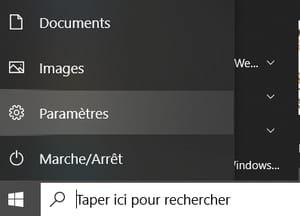
- Na janela Configurações do Windows, clique no Aplicações.
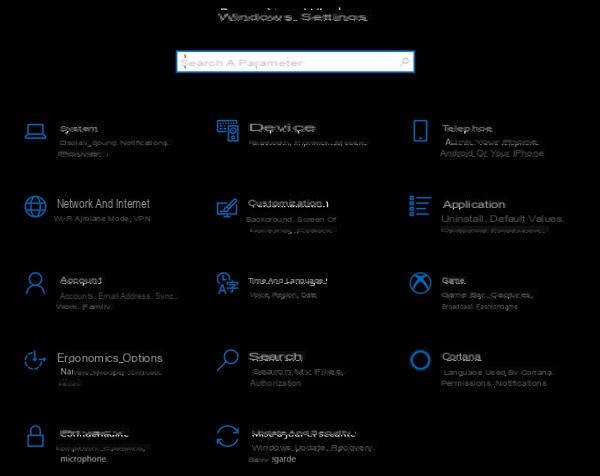
- No menu esquerdo, escolha o título Aplicativos padrão.
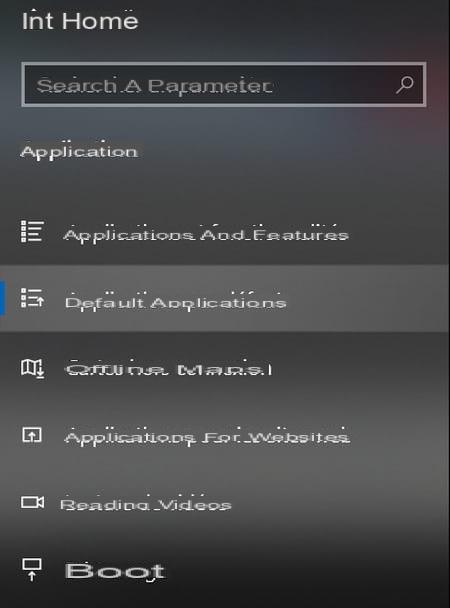
- Se, ao abrir seu novo navegador, você ainda não o configurou como o navegador padrão, clique em Ícone de borda na linha do navegador da Web, selecione seu novo navegador no menu suspenso.
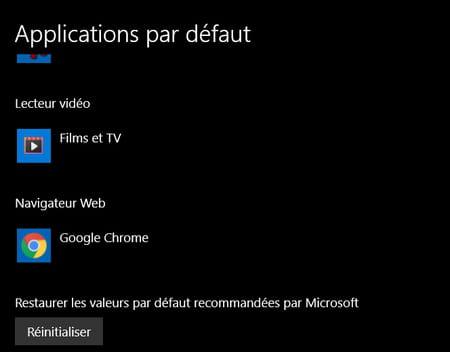
- Em seguida, clique no link Definir valores padrão na parte inferior da janela do aplicativo padrão.
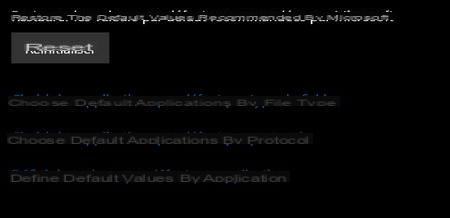
- Role para baixo a página Definir padrões do aplicativo para localizar o Microsoft Edge.

- Clique Ícone de borda, então o botão gerir.
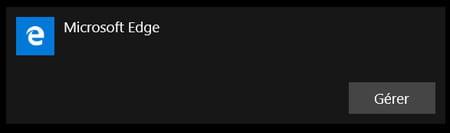
- Na página de configurações de associações de arquivos do Microsoft Edge, clique Ícone de borda à direita de cada tipo de arquivo para selecionar seu novo navegador ou outro software apropriado. Infelizmente, alguns elementos não podem ser alterados.
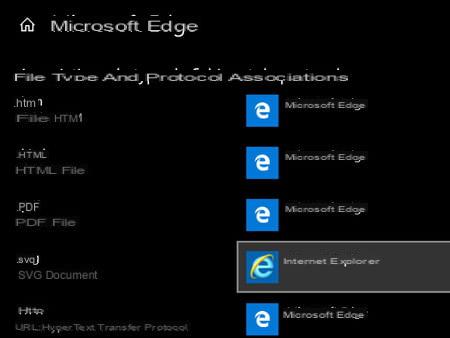
- Depois de fazer isso, o Edge não será mais usado.
Como ocultar o Microsoft Edge no Windows 10?
Edge sendo o navegador padrão para o Windows 10, é apresentado de forma lógica, mesmo se você tiver instalado outro navegador. Portanto, é aconselhável ocultá-lo se você não quiser mais usá-lo.
- Na barra de tarefas do Windows, clique com o botão direito em ícone de borda e selecione Desanexar da barra de tarefas no menu de contexto.
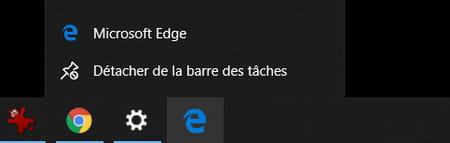
- Nos blocos do menu Iniciar, clique com o botão direito em ícone de borda e selecione Desanexar do menu Iniciar no menu de contexto. Observe que o atalho sempre estará no menu Iniciar, mas não mais fixado nos blocos de acesso rápido.
Como remover o Edge Chromium no Windows 10?
Se você atualizou para a nova versão do Edge com base no Chromium, o mecanismo de código aberto do Chrome, pode desinstalá-lo, mas apenas parcialmente. Na verdade, se a atualização do Chromium for removida, a versão original do navegador será restaurada ...
- No menu Iniciar, clique em parametros.
- Na janela Configurações do Windows, clique no Aplicações.
- No menu esquerdo, selecione o título Aplicativos e recursos se a janela não for aberta automaticamente.
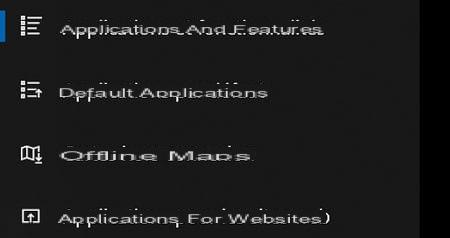
- No lado direito, digite Edge na caixa de pesquisa do aplicativo.
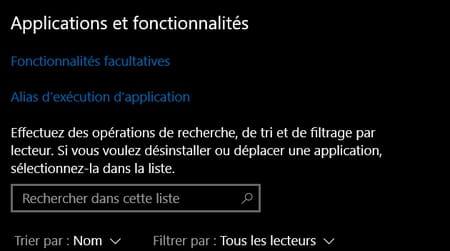
- Em seguida, clique na linha Microsoft Edge, então o botão desinstalação.
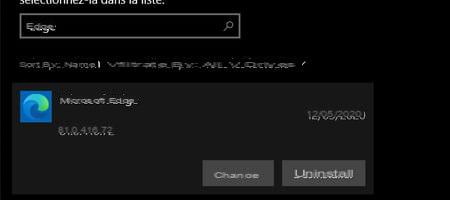
- Clique novamente em desinstalação na janela de solicitação de confirmação.
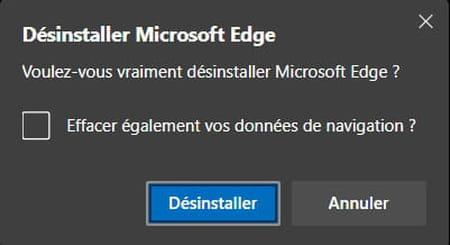
Resumo Desativar Borda Ocultar Borda Remover Borda Em seus sistemas operacionais anteriores, a Microsoft integrou automaticamente seu navegador Internet Explorer. Este software antigo foi substituído pelo Edge em 2021, que ...


























